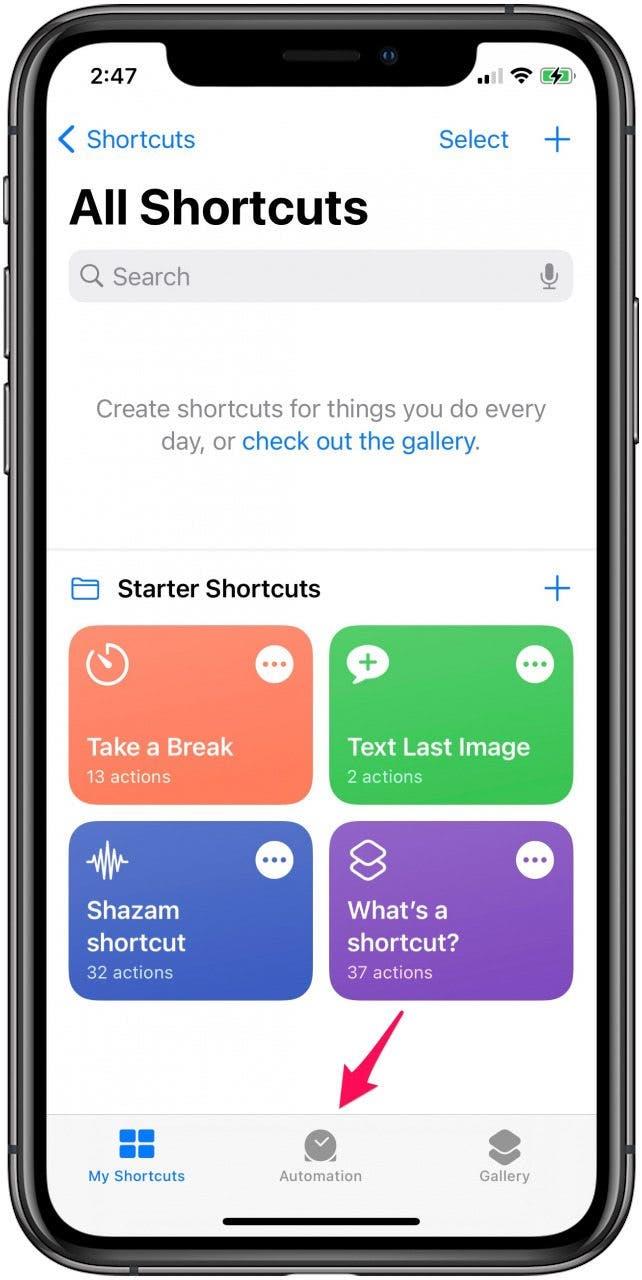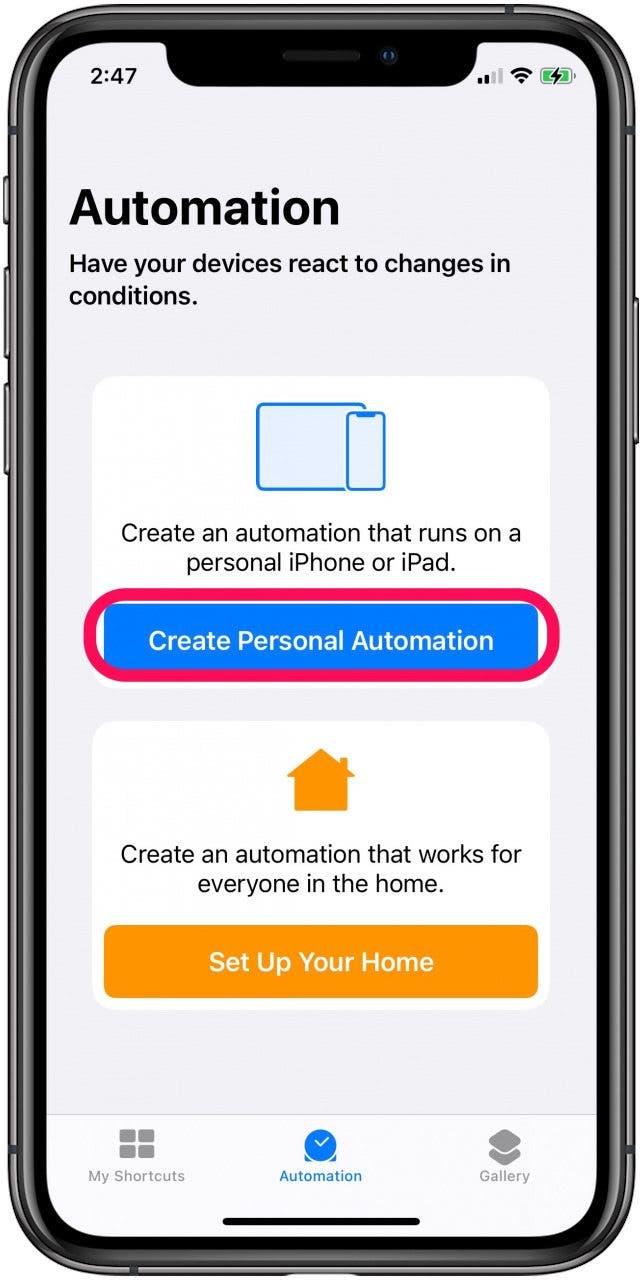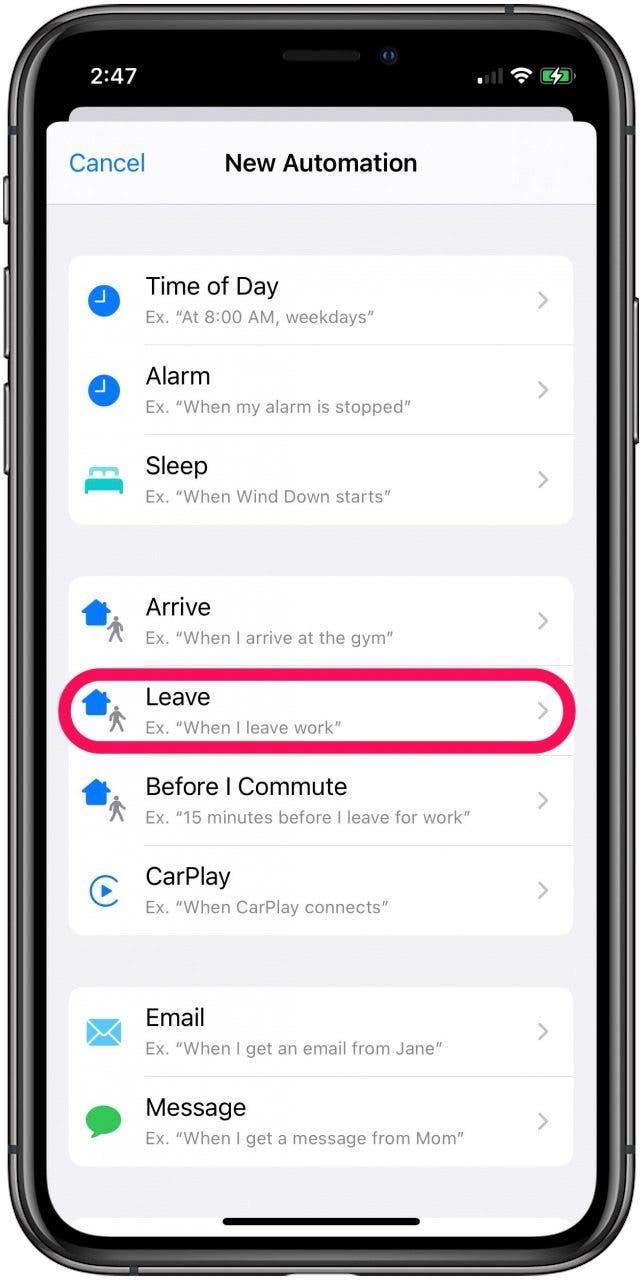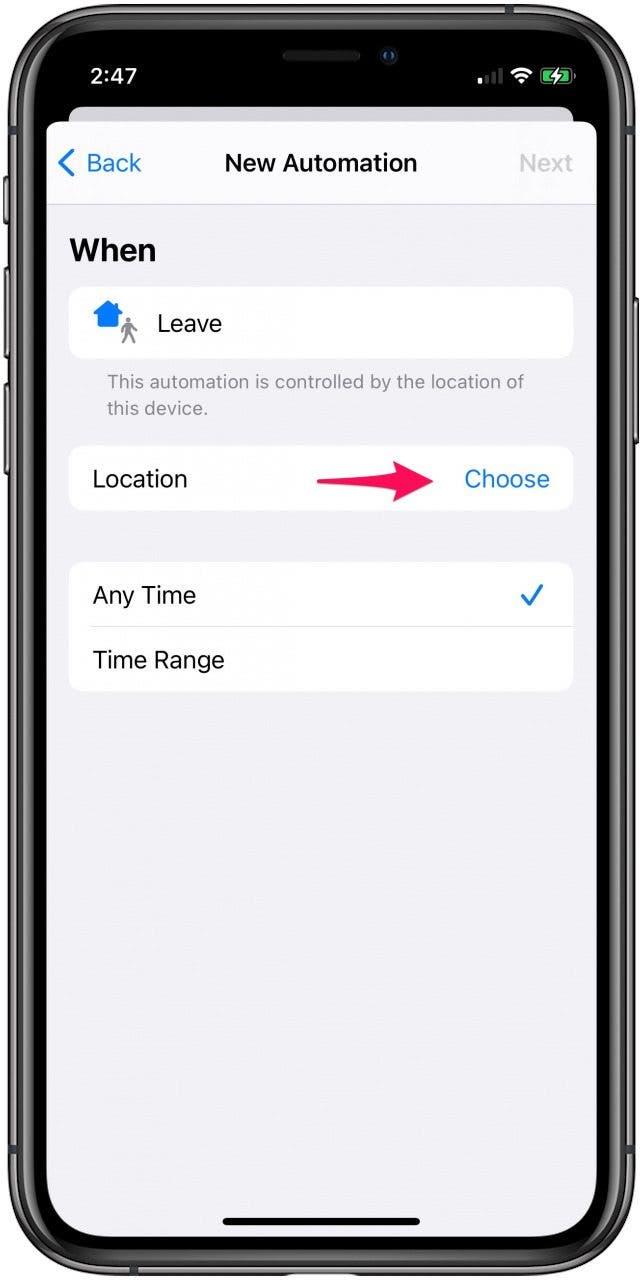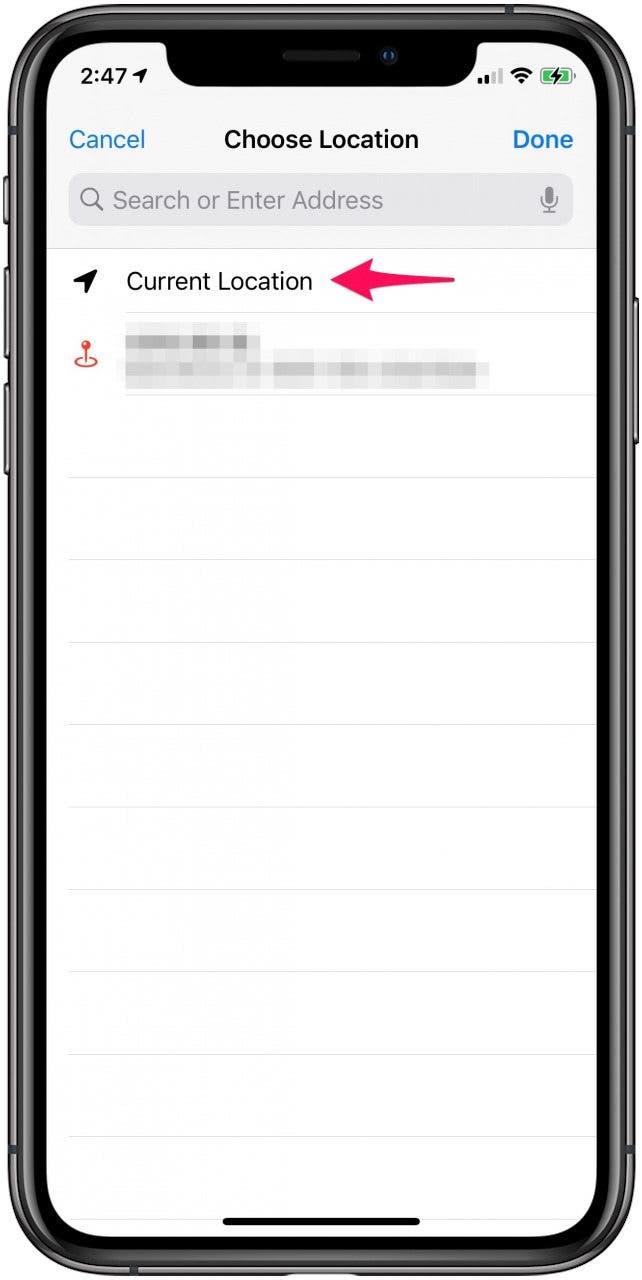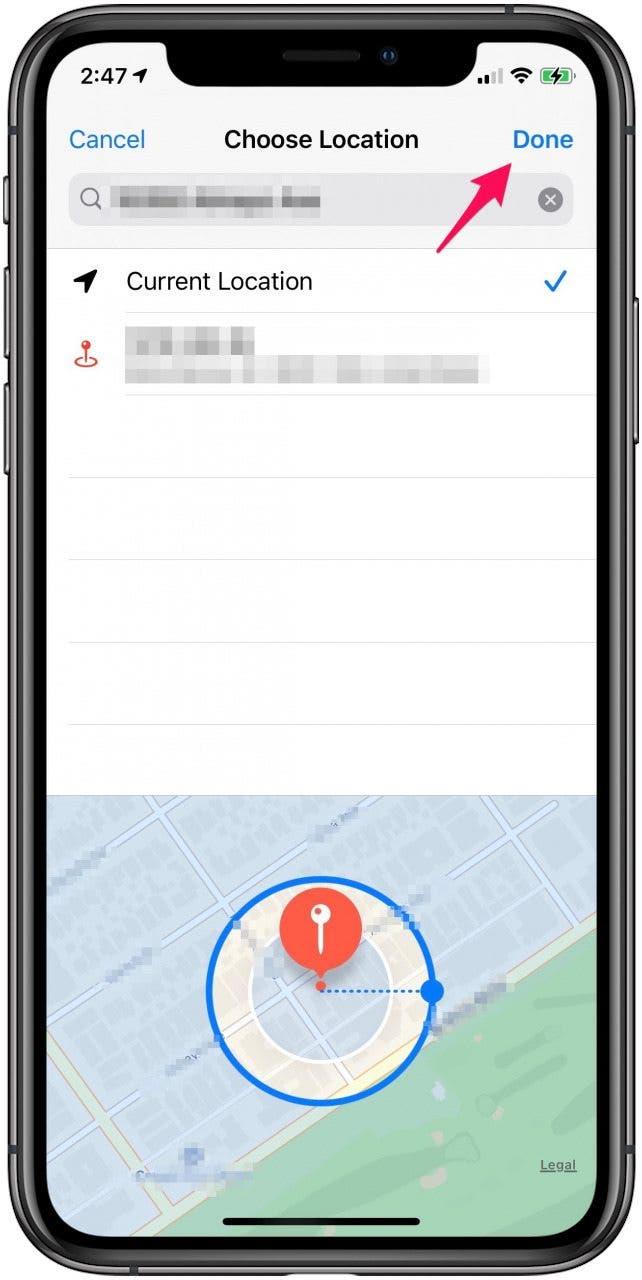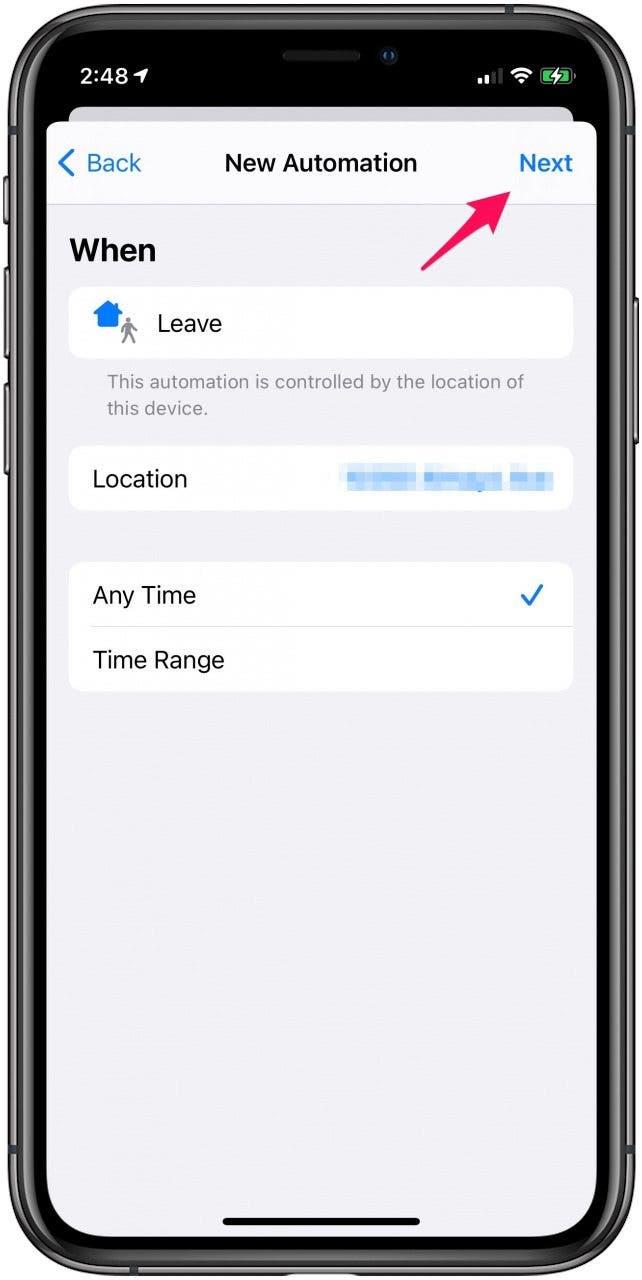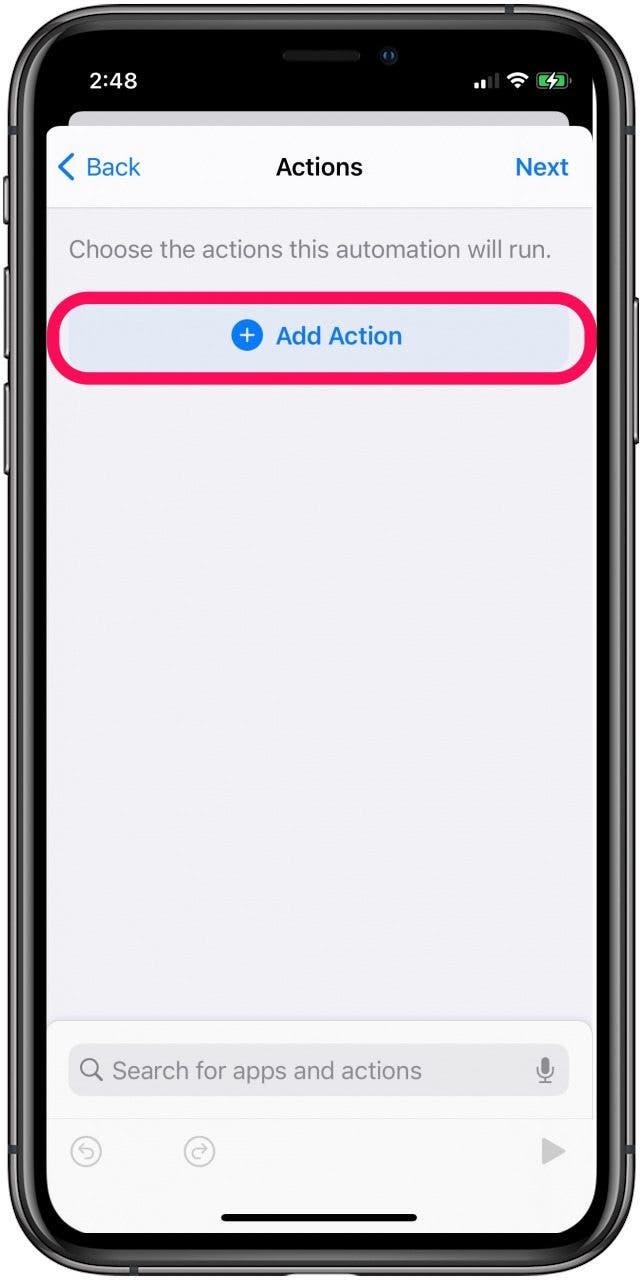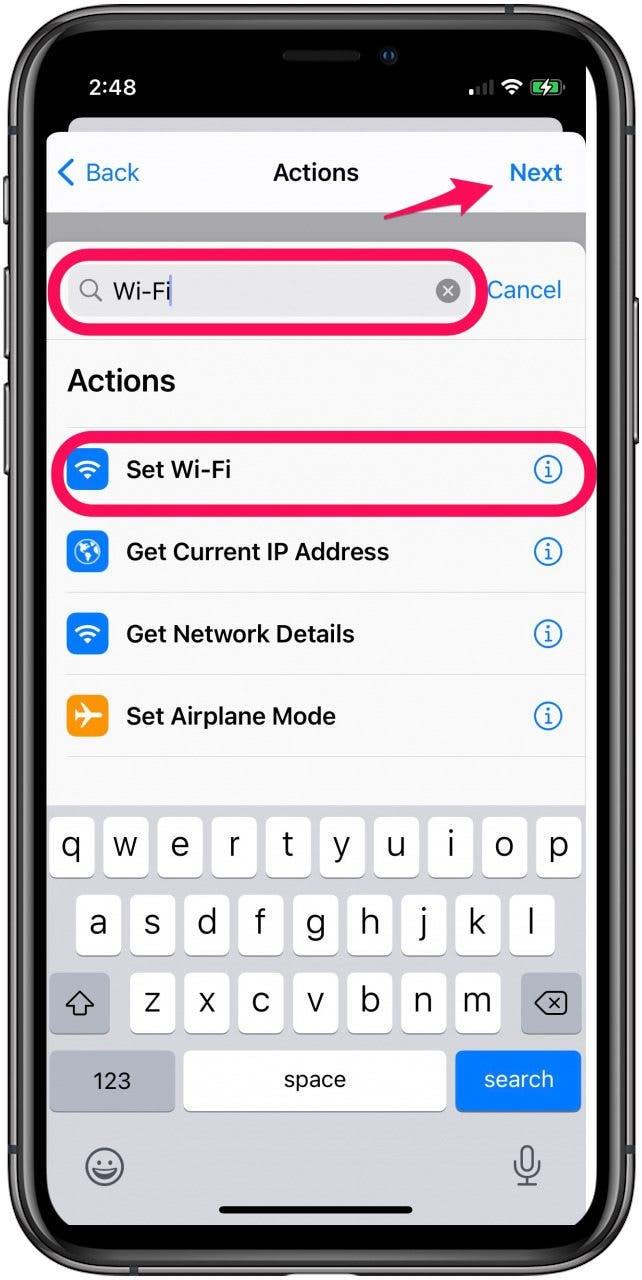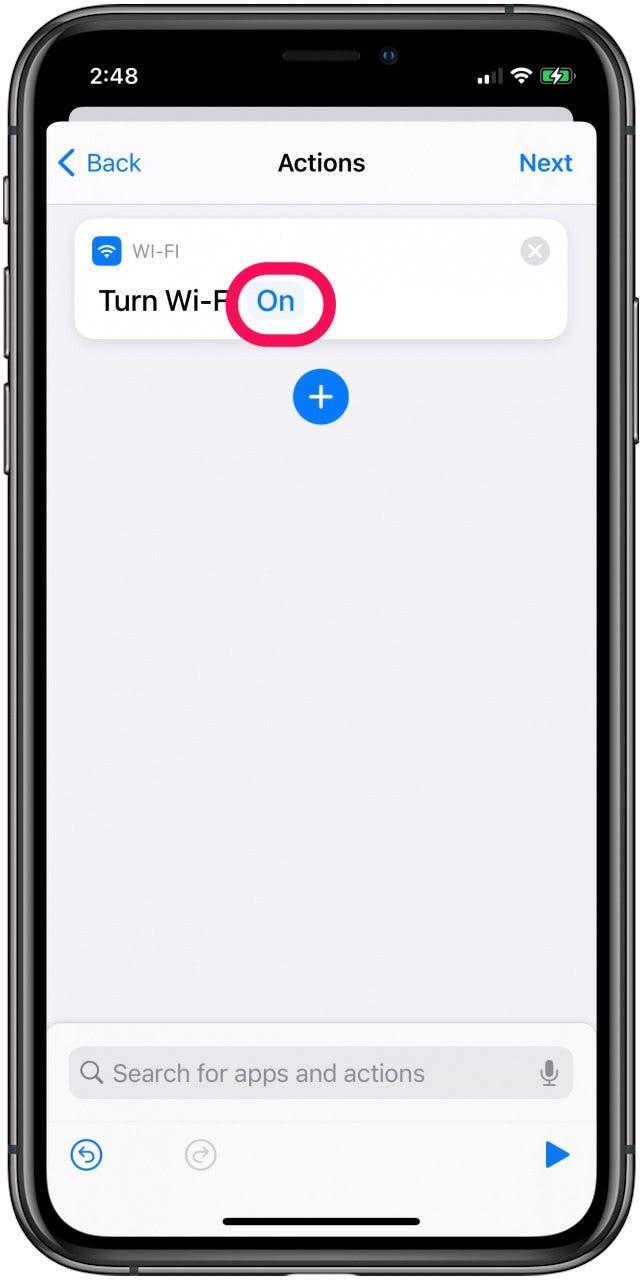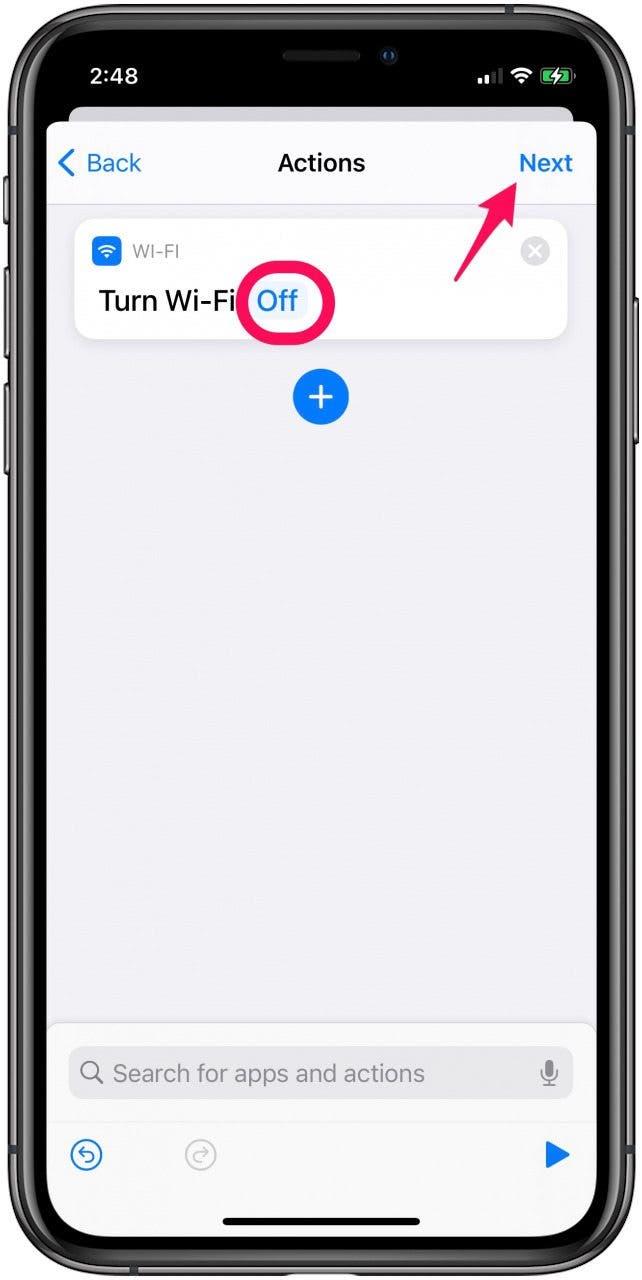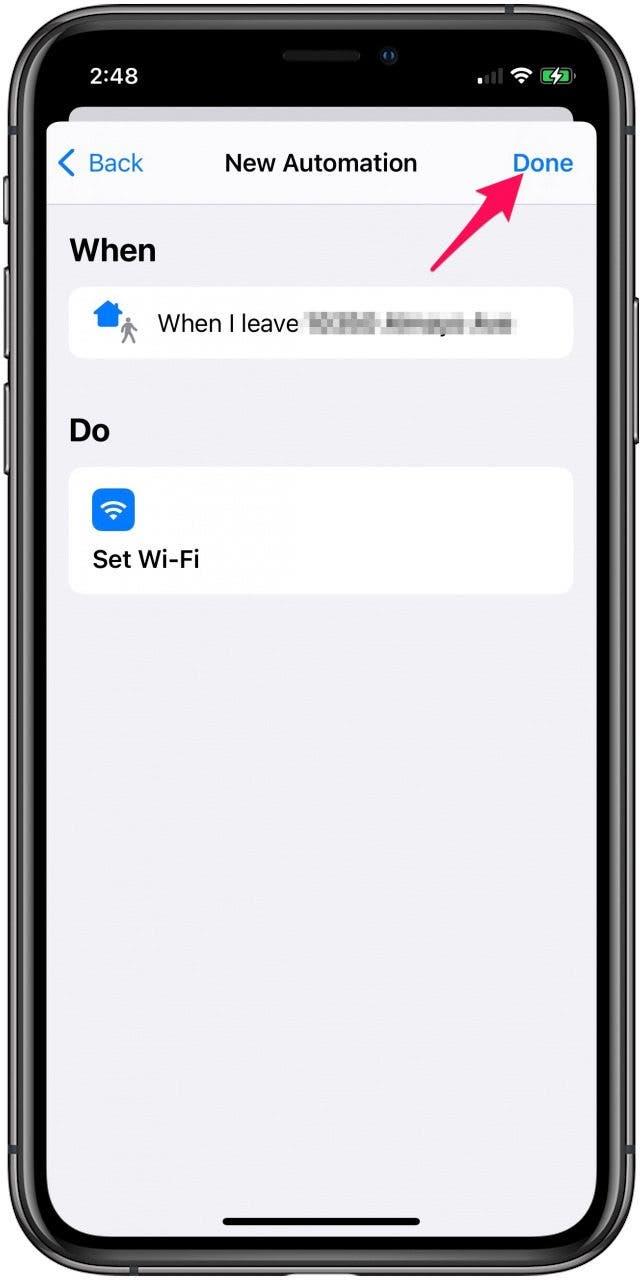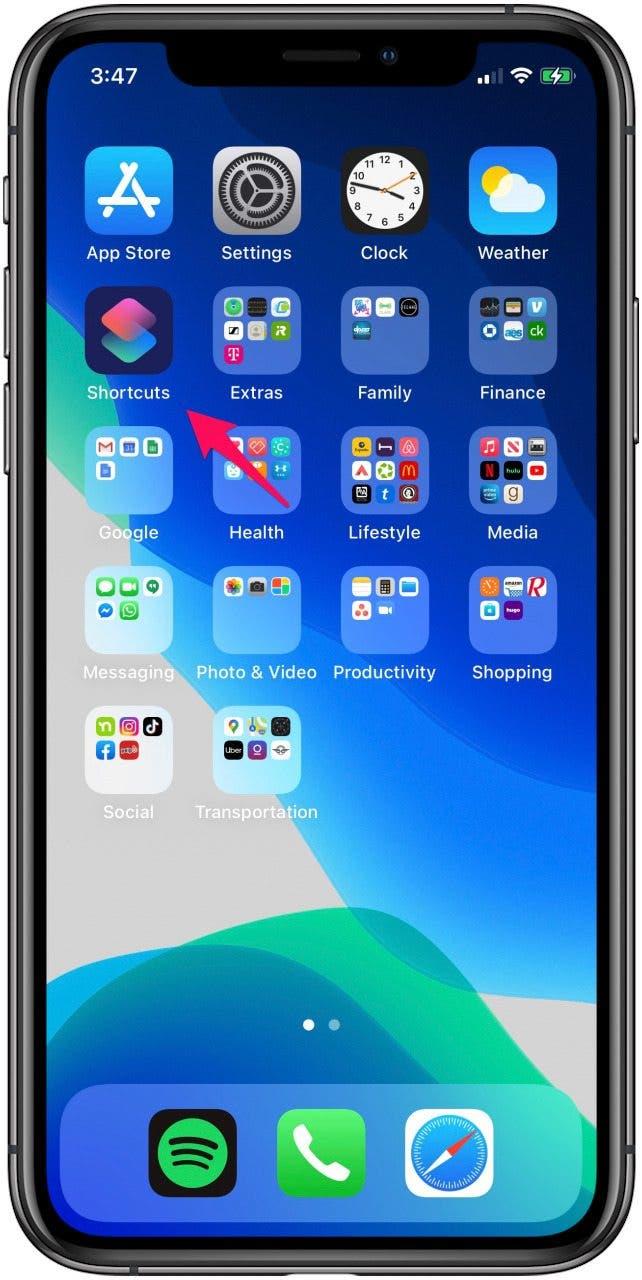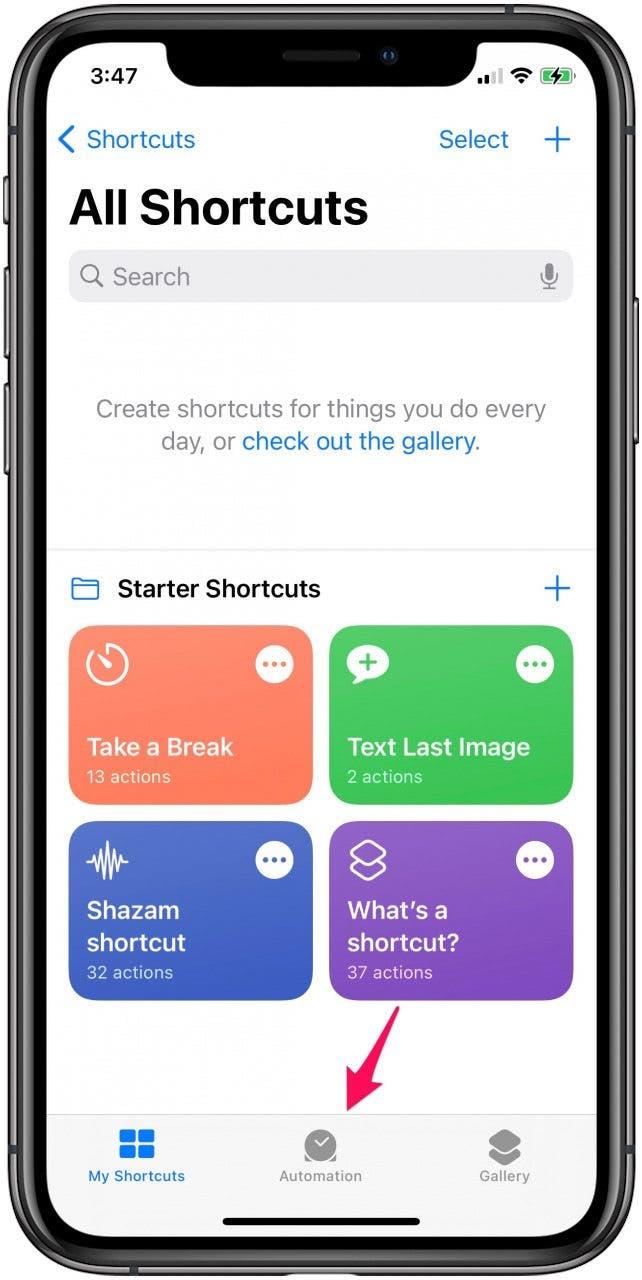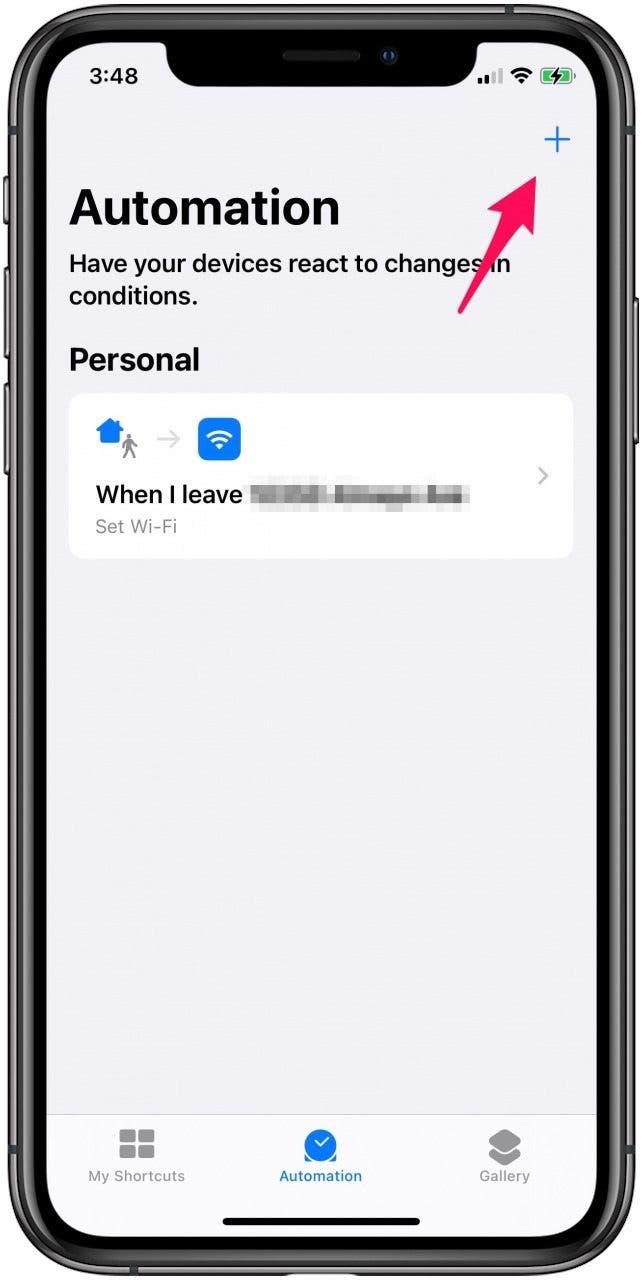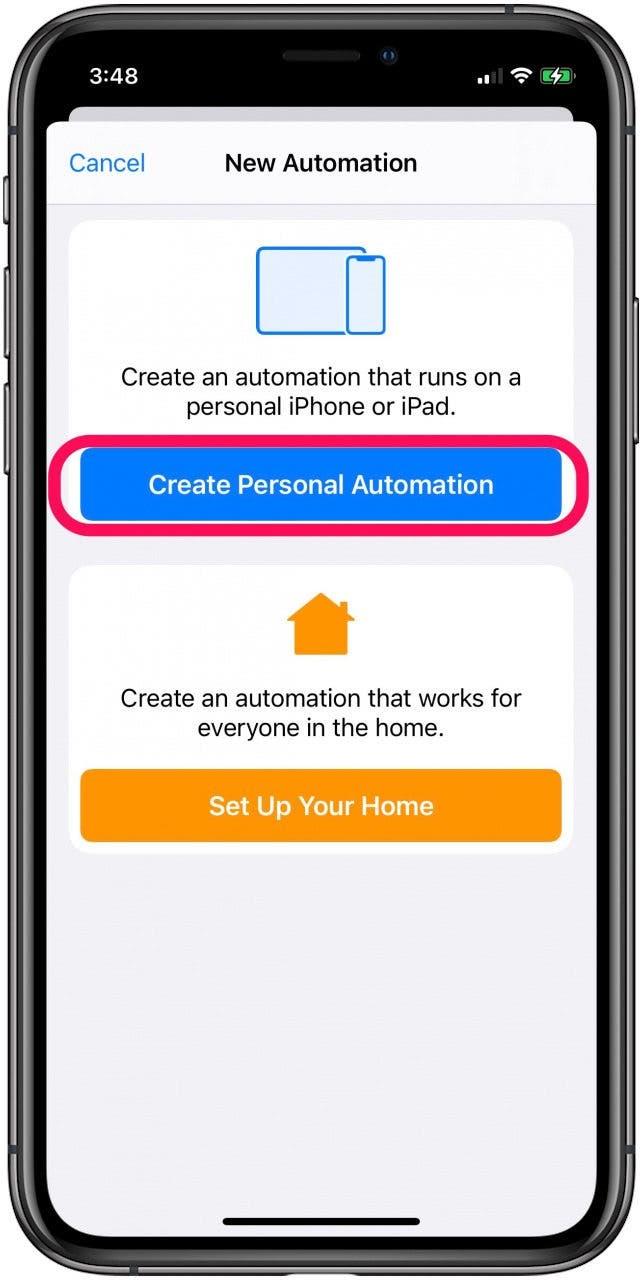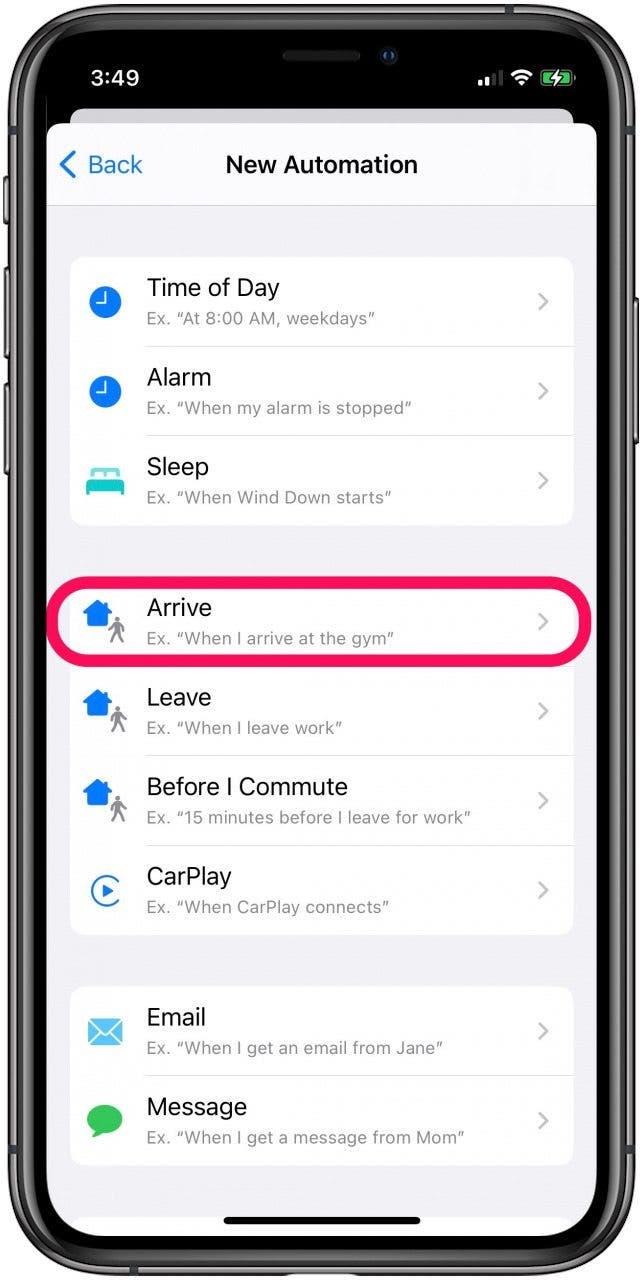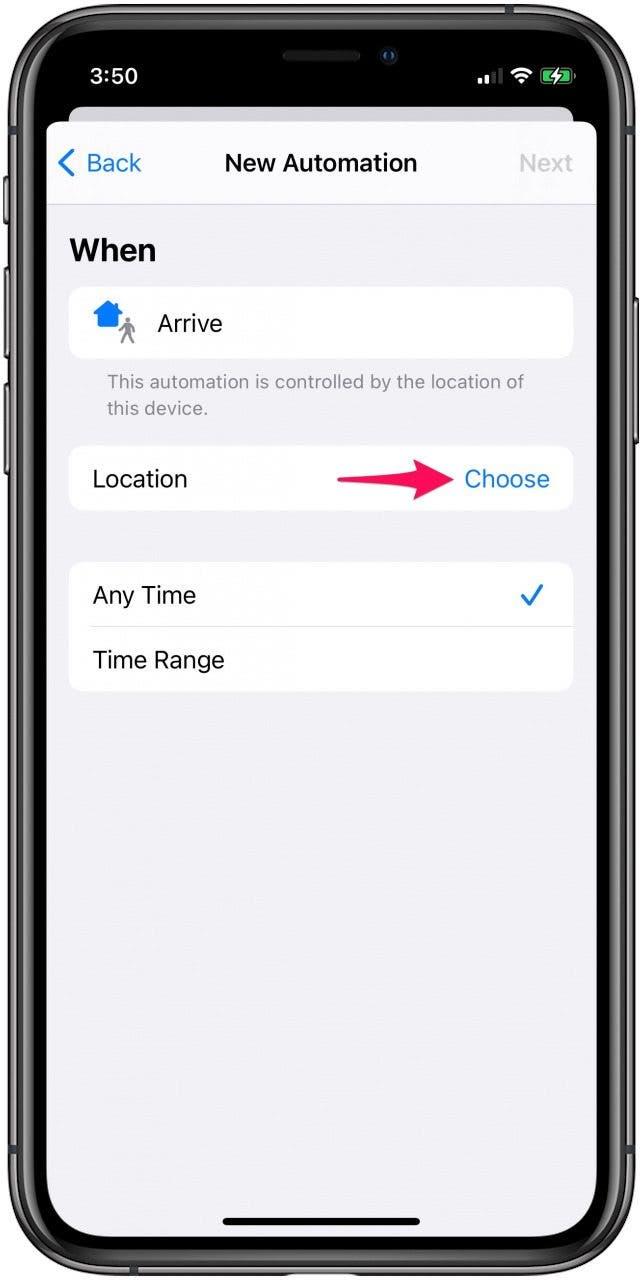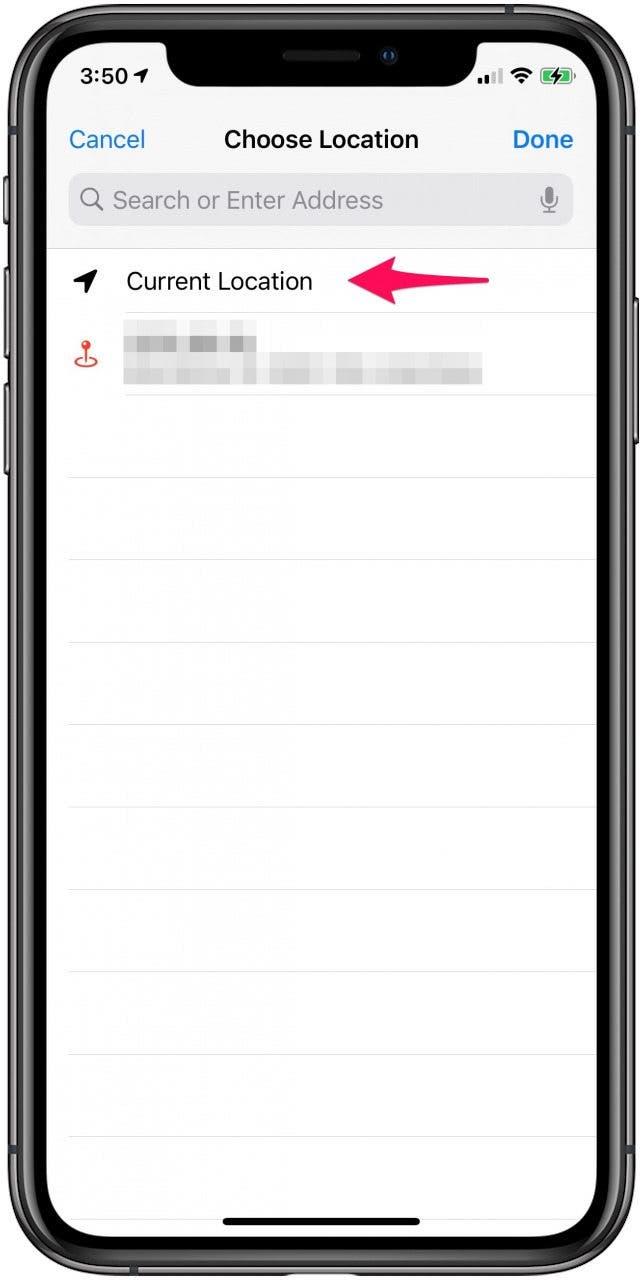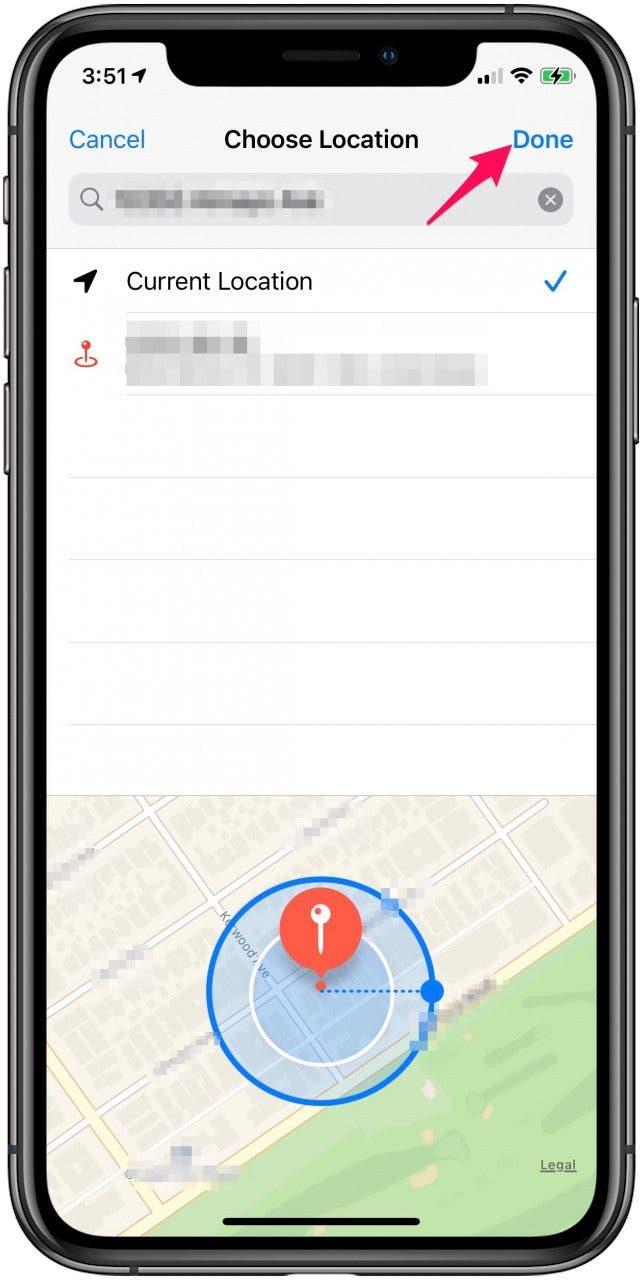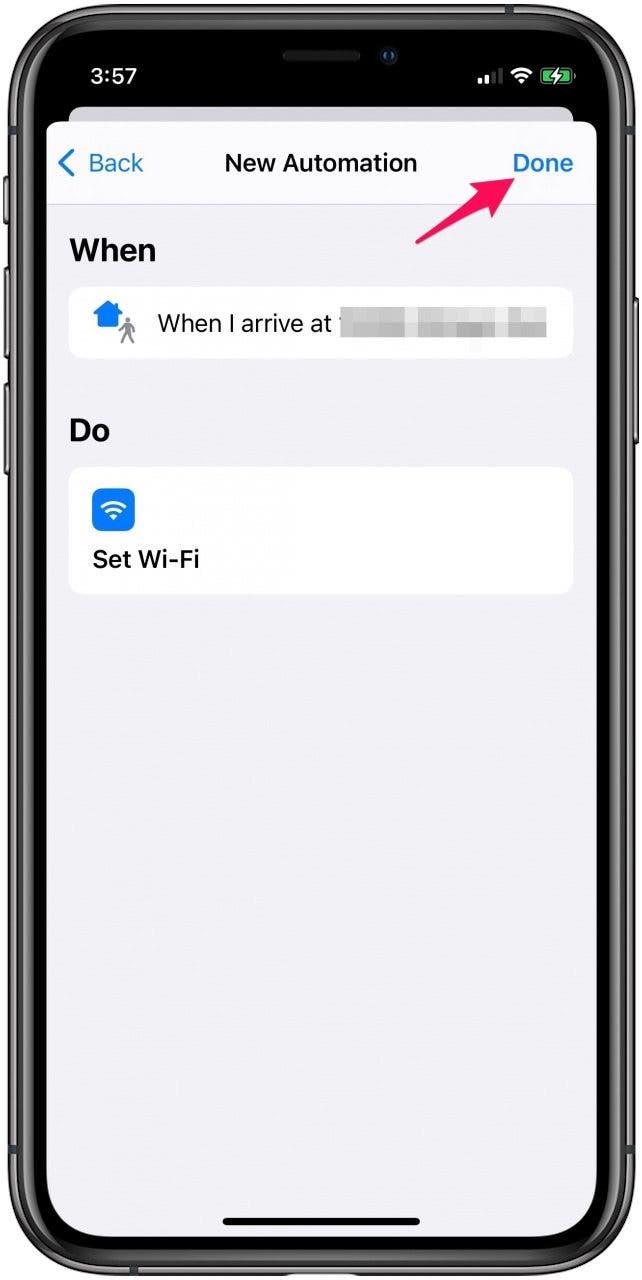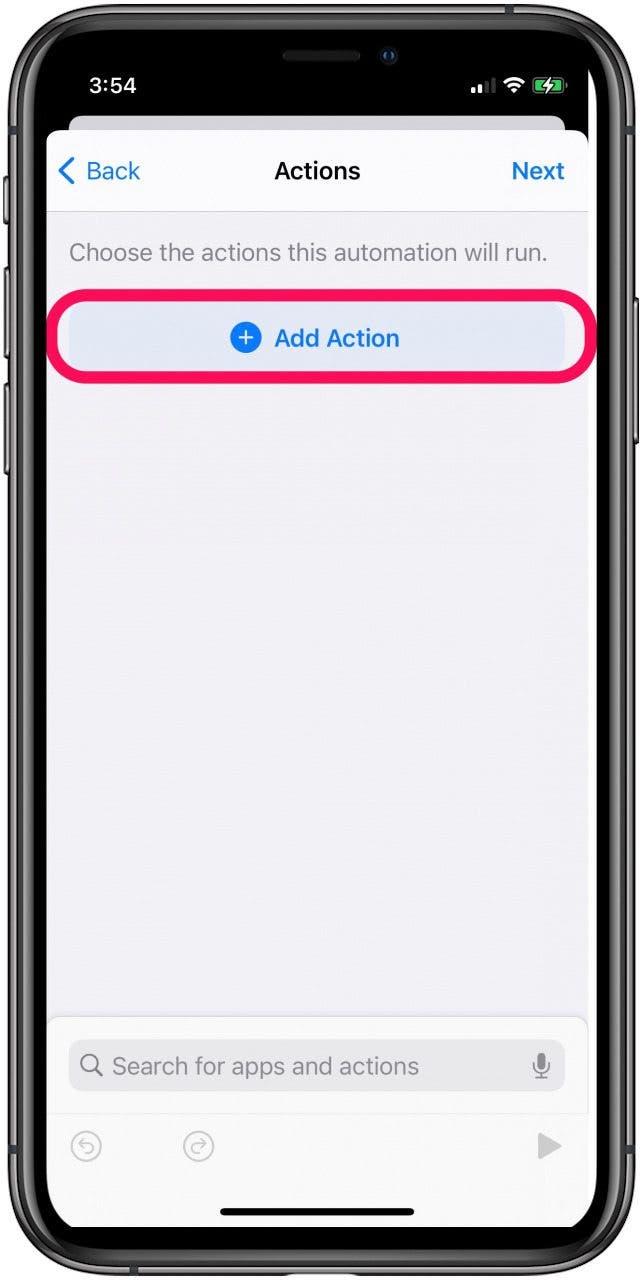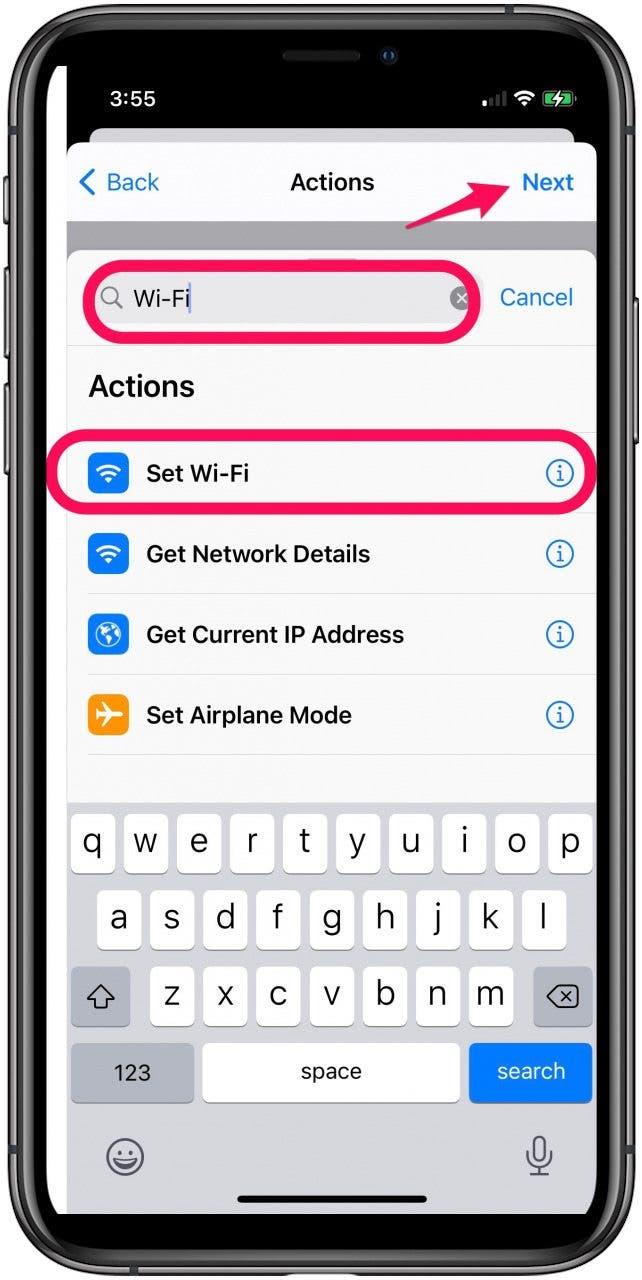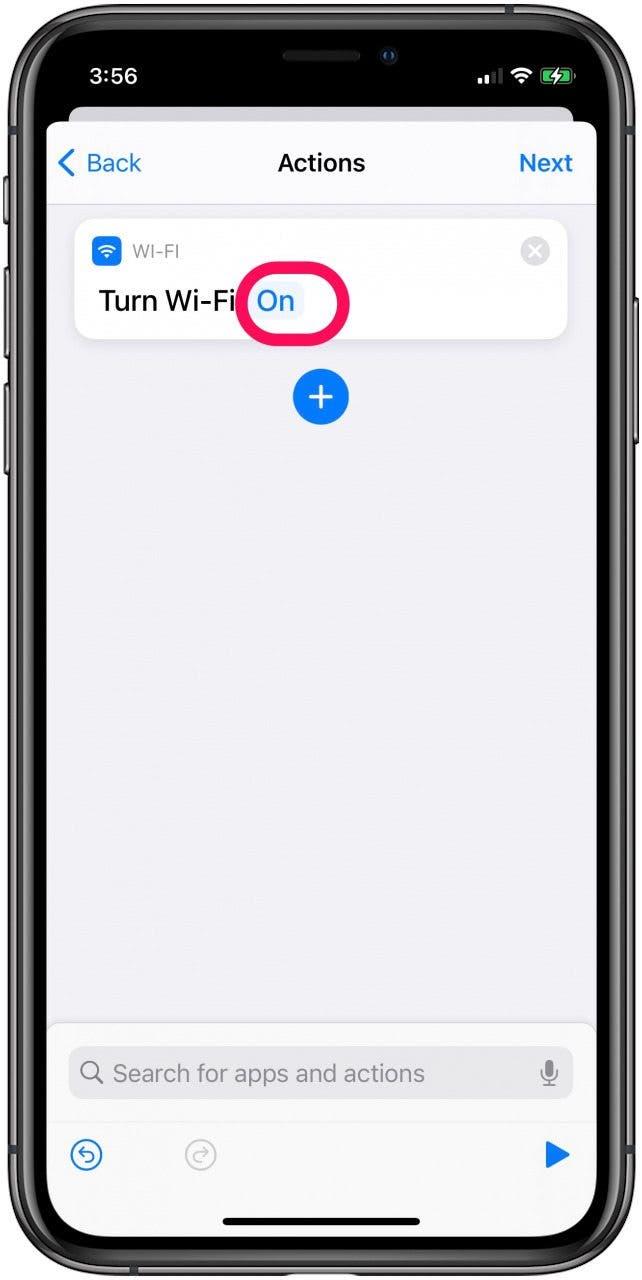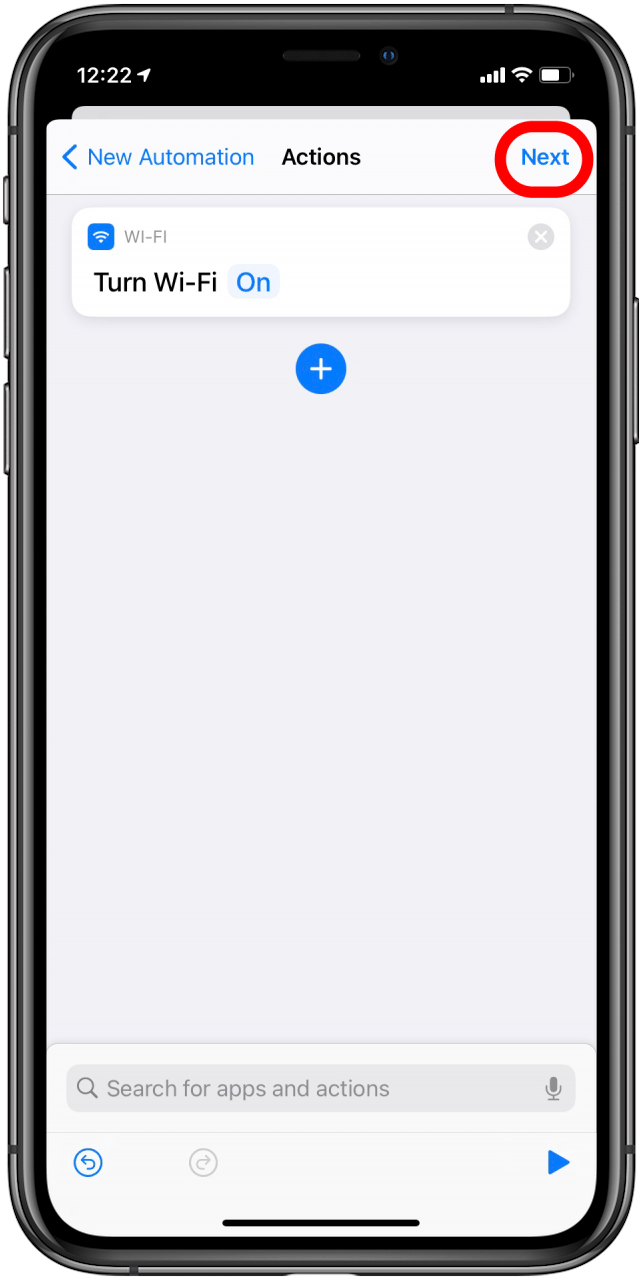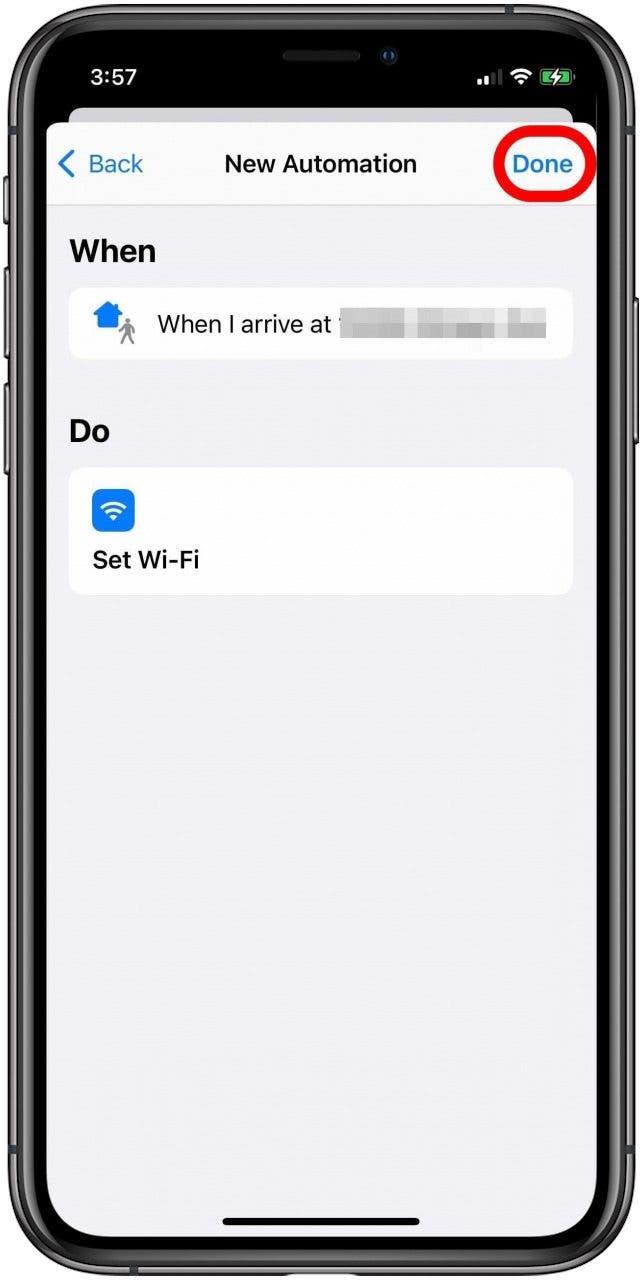Å holde din iPhone og iPad Wi-Fi tilkoblet mens du er hjemme, reduserer mobildatabruk og sikrer en rask internettforbindelse. Det er best å slå av Wi-Fi når du drar hjemmefra, for å unngå å koble til utrygge nettverk og for å redusere batteritrenet som skjer når iPhone-ene søker etter tilgjengelige Wi-Fi-nettverk. Hvis det å gjøre dette manuelt virker kjedelig og vanskelig å huske, er shortcuts -appen her for å hjelpe. Med denne praktiske appen kan du sette opp enhetene dine for automatisk å deaktivere Wi-Fi når du drar hjemmefra. Slik bruker du snarveier for automatisk å slå av Wi-Fi når du forlater hjemmet, og automatisk slå på Wi-Fi igjen når du kommer tilbake.
Hvordan slå av Wi-Fi automatisk når du reiser hjemmefra
shortcuts app er en praktisk Funksjon som gjør forskjellige oppgaver enklere for Apple -brukere. En av disse funksjonene er muligheten til å programmere iPhone og iPad for å slå av Wi-Fi automatisk når du forlater hjemmet ditt. Her er trinnene for å sette opp en Wi-Fi-automatisering:
- Start snarveier -appen på iPhone eller iPad.
- Trykk på automatiseringen tab nederst på skjermen.
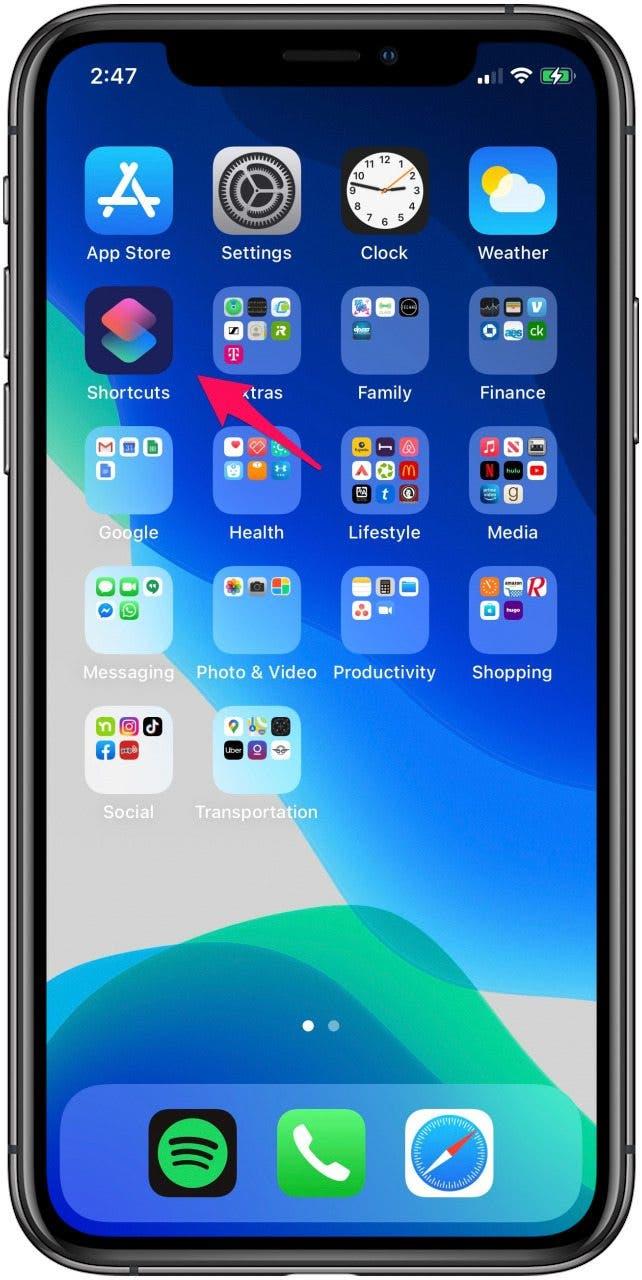

- Velg Opprett personlig automatisering .
- Trykk på permisjon .


- Velg Velg ved siden av plassering .
- Hvis du setter opp denne automatiseringen hjemme, velger du Nåværende plassering . Du vil legge merke til at gateadressen vises øverst, sammen med et blått merket til høyre for gjeldende plassering og et kart nederst på skjermen.


- Hvis denne stedsinformasjonen ser riktig ut, trykk på Done . Hvis ikke, kan du redigere den og deretter trykke på ferdig.
- Gjennomgå alt på denne neste skjermen for nøyaktighet, og trykk deretter på Neste .


- Velg Legg til handling og skriv ”Wi-Fi” i søkefeltet.
- Velg Sett Wi-Fi fra søkeresultatene og trykk Neste .


- Trykk på det blå ordet på for å endre det for å slå av Wi-Fi.
- Trykk på Neste øverst til høyre.


- Trykk på Ferdig for å fullføre oppsettet.

Bruk snarveier for å slå på Wi-Fi igjen når du kommer hjem
Akkurat som snarveier slår av Wi-Fi når den ikke er i rekkevidde, kan den også slå den på igjen når du kommer hjem. Slik konfigurerer du den automatiseringen:
- Start snarveier -appen på iPhone eller iPad.
- Trykk på Automation -fanen nederst på skjermen.


- Trykk på + -symbolet øverst til høyre for å lage en ny personlig automatisering.
- Velg Opprett personlig automatisering .


- Trykk på ankom .
- Velg Velg ved siden av plassering .


- Hvis du er hjemme, velger du nåværende plassering .
- Gå gjennom adressen øverst og din plassering på kartet. Hvis dette ser bra ut, trykk på ferdig .


- Gjennomgå alt på denne neste skjermen for nøyaktighet, og trykk deretter på ferdig .
- Velg Legg til handling .


- Skriv inn ”Wi-Fi” i søkefeltet.
- Velg Sett Wi-Fi fra søkeresultatene og trykk Neste .
- Du bør allerede se handlingen slå Wi-Fi på .


- Trykk på Neste øverst til høyre hjørne for å bekrefte instruksjonene.
- Trykk på ferdig for å fullføre automatiseringen.


Å bruke shortcuts -appen gjør livet enklere og eliminerer kjedelige oppgaver som er enkle å glemme. En automatisering for å slå av Wi-Fi når du forlater hjemme er en enkel måte å forbedre sikkerheten til enhetene dine, så du bruker mindre tid på å bekymre deg og mer tid på å nyte iPhone og iPad. Har du en haug med lagrede Wi-Fi-passord du ikke lenger trenger? Du kan fjerne rotet ved å lære hvordan glemme et wi-fi-nettverk .
Top Image Credit: F8 Studio/ Shutterstock.com